X
Cet article a été rédigé avec la collaboration de nos éditeurs(trices) et chercheurs(euses) qualifiés(es) pour garantir l'exactitude et l'exhaustivité du contenu.
L'équipe de gestion du contenu de wikiHow examine soigneusement le travail de l'équipe éditoriale afin de s'assurer que chaque article est en conformité avec nos standards de haute qualité.
Cet article a été consulté 12 090 fois.
Vous pouvez facilement insérer une image dans un document PDF, grâce à un éditeur de PDF gratuit disponible en ligne.
Étapes
-
1Rendez-vous sur SmallPDF. Cet outil gratuit vous permet d’ouvrir un fichier PDF dans votre navigateur et d’y ajouter vos propres données, dont des images.
-
2Cliquez sur Choose file. Le bouton se trouve au centre de la page, dans l’encadré bleu. Cela va lancer l’explorateur de fichier dans votre navigateur.
-
3Cherchez votre fichier. Rendez-vous dans le dossier contenant le PDF que vous voulez modifier. Le fichier que vous recherchez doit posséder l’extension .pdf .
-
4Sélectionnez le fichier. Cliquez sur le fichier pour le sélectionner et appuyer sur le bouton Ouvrir. Le fichier va s’ouvrir dans Smallpdf et sera prêt à être édité.
-
5Cliquez sur ADD IMAGE. C’est la deuxième option du menu de modification, juste au-dessus de la fenêtre de votre document.
-
6Cherchez votre image. Rendez-vous dans le dossier qui contient l’image à insérer. Vous pouvez insérer la plupart des formats d’images, tels que les formats JPG, GIF et PNG.
-
7Sélectionnez votre image. Cliquez sur l’image pour la sélectionner et appuyez sur le bouton Ouvrir. Votre image apparaitra alors dans le fichier PDF.
-
8Modifiez l’image. Modifiez la taille de l’image en faisant glisser ses coins jusqu’à ce qu’elle atteigne la taille désirée.
-
9Positionnez l’image. Faites glisser l’image jusqu’à l’endroit où vous souhaitez l’insérer. Cliquez n’importe où sur l’image, puis, tout en maintenant le clic, faites-la glisser jusqu’à l’endroit désiré.
-
10Cliquez sur Finish. Le bouton se trouve dans le coin inférieur droit de la page. Cela va sauvegarder votre document et vous rediriger vers une page avec un lien de téléchargement.
-
11Cliquez sur Download File. Cela va lancer le téléchargement du fichier sur votre ordinateur.Publicité
À propos de ce wikiHow
Publicité
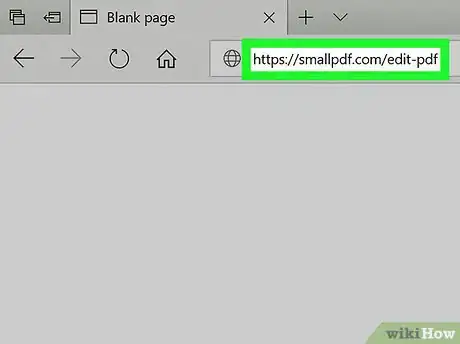
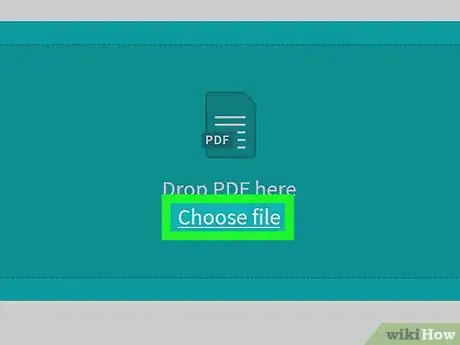
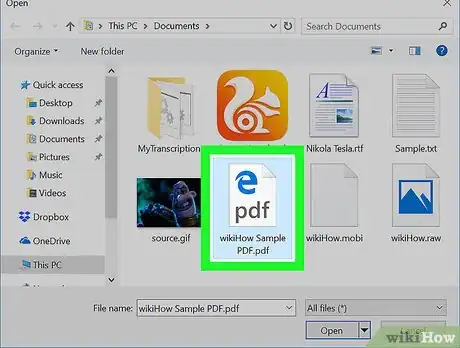
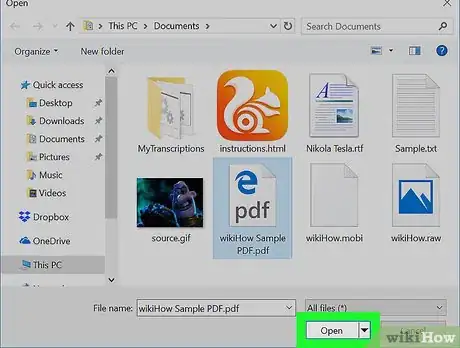
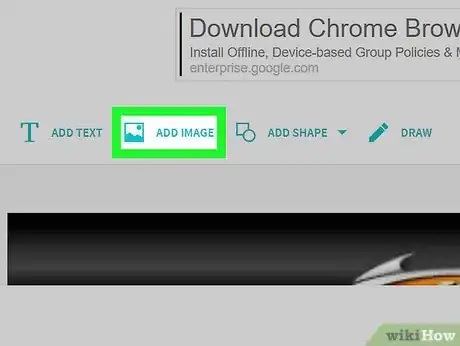
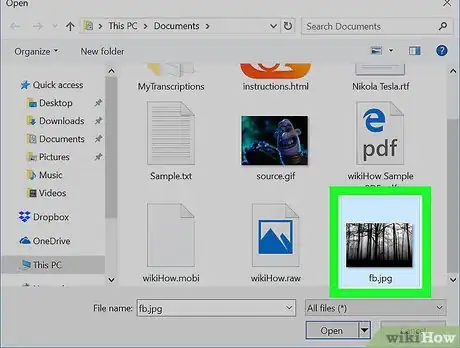
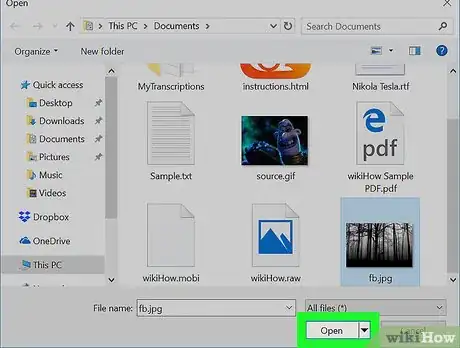
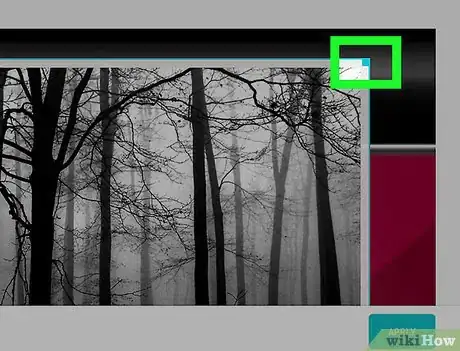
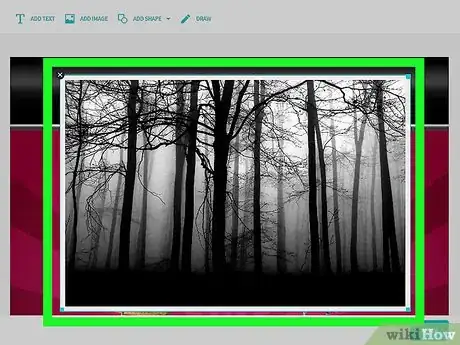

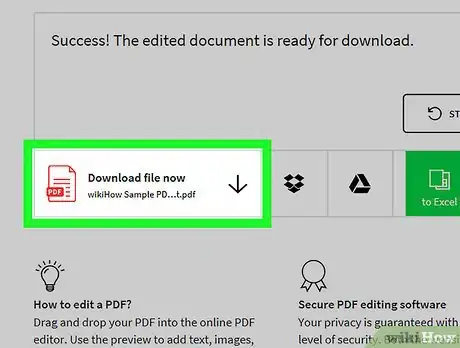
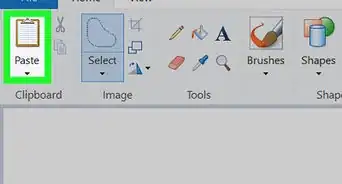
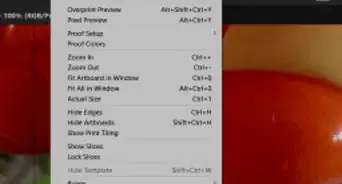
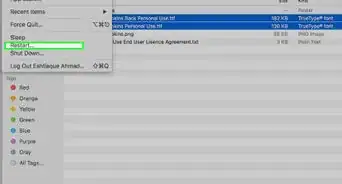
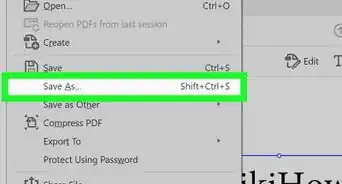

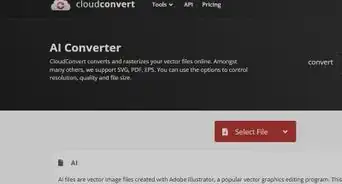
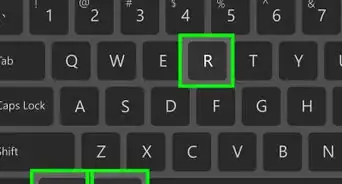
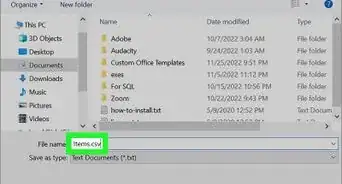
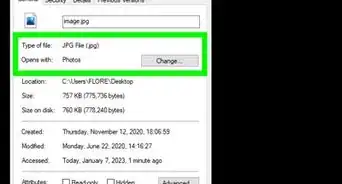
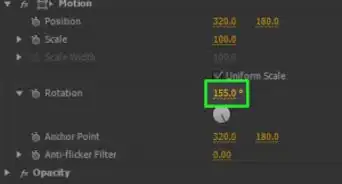
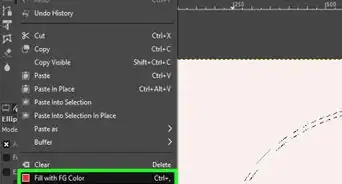

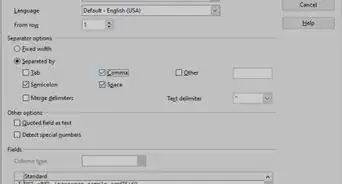
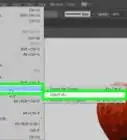
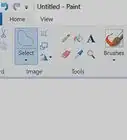
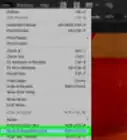


L'équipe de gestion du contenu de wikiHow examine soigneusement le travail de l'équipe éditoriale afin de s'assurer que chaque article est en conformité avec nos standards de haute qualité. Cet article a été consulté 12 090 fois.